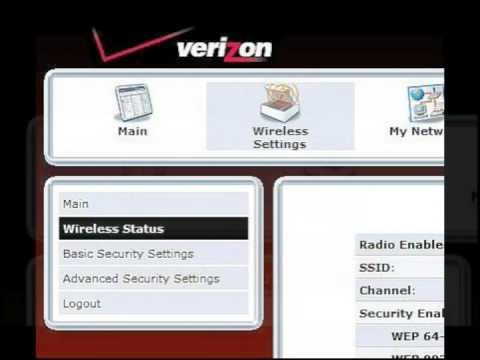Fax- ը տեղեկատվության փոխանակման միջոց է `գրաֆիկական և տեքստային փաստաթղթեր ուղարկելով հեռախոսային գծի կամ լայն տարածքի ցանցի միջոցով: Էլ.փոստի գալուստով ՝ հաղորդակցության այս եղանակը մարվել է երկրորդ պլան, բայց, այնուամենայնիվ, որոշ կազմակերպություններ դեռ օգտագործում են այն: Այս հոդվածում մենք կանդրադառնանք համակարգչից ֆաքսեր ուղարկելու Ինտերնետին:
Ֆաքս փոխանցում
Ֆաքսեր ստանալու համար սկզբում օգտագործվել են հատուկ ֆաքսային մեքենաներ, իսկ ավելի ուշ ֆաքսային մոդեմներ և սերվերներ: Վերջիններս իրենց աշխատանքի համար անհրաժեշտ էին հավաքել կապեր: Այսօր նման սարքերը հուսահատ հնացած են, և տեղեկատվություն փոխանցելու համար շատ ավելի հարմար է դիմել այն հնարավորություններին, որոնք ինտերնետը մեզ է տրամադրում:
Ստորև թվարկված ֆաքսերի ուղարկման բոլոր եղանակները բերում են մեկ բանի ՝ կապը ծառայության կամ ծառայության հետ, որը մատուցում է տվյալների ծառայություններ:
Մեթոդ 1. Մասնագիտացված ծրագրաշար
Severalանցում կան մի քանի նմանատիպ ծրագրեր: Դրանցից մեկը VentaFax MiniOffice- ն է: Ծրագիրը հնարավորություն է տալիս ֆաքսեր ստանալ և ուղարկել, ունի պատասխանող մեքենայի և ավտոմատ փոխանցման գործառույթներ: Լրիվ աշխատանքի համար անհրաժեշտ է կապ կապել IP- հեռախոսակապի ծառայության հետ:
Ներբեռնեք VentaFax MiniOffice- ը
Ընտրանք 1
- Ծրագիրը սկսելուց հետո անհրաժեշտ է կարգավորել կապը IP-հեռախոսային ծառայության միջոցով: Դա անելու համար անցեք պարամետրերը և ներդիրը «Հիմնական» սեղմել կոճակը «Կապ». Այնուհետև տեղադրեք անջատիչը դիրքում «Օգտագործել ինտերնետ հեռախոսակապը».

- Հաջորդը, անցեք բաժին «IP- հեռախոսակապ» և կտտացրեք կոճակը Ավելացնել բլոկում Հաշիվներ.

- Այժմ դուք պետք է մուտքագրեք ծառայություններն ապահովող ծառայությունից ստացված տվյալները: Մեր դեպքում դա «Զադարմա» է: Անհրաժեշտ տեղեկատվությունը ձեր հաշվին է:

- Լրացրեք հաշվի քարտը, ինչպես ցույց է տրված սքրինշոթում: Մուտքագրեք սերվերի հասցեն, SIP ID- ն և գաղտնաբառը: Լրացուցիչ պարամետրեր `վավերացման անվանումը և ելքային վստահված անձի սերվերը ընտրովի չեն: Մենք ընտրում ենք SIP արձանագրություն, ամբողջովին անջատում ենք T38- ը, կոդավորումը միացնում ենք RFC 2833-ին: Մի մոռացեք անունը տալ «հաշիվ», իսկ պարամետրերը ավարտելուց հետո կտտացրեք Լավ.

- Հրել Դիմել և փակիր պարամետրերի պատուհանը:

Ֆաքս ուղարկելով.
- Հրել կոճակը «Վարպետ».

- Ընտրեք փաստաթուղթ կոշտ սկավառակի վրա եւ կտտացրեք «Հաջորդ».

- Հաջորդ պատուհանում կտտացրեք կոճակը "Ուղարկեք հաղորդագրություն ավտոմատ կերպով զանգահարող մոդեմով".

- Հաջորդը, մուտքագրեք ստացողի հեռախոսահամարը, դաշտերը Որտեղ և «Դեպի» լրացնել կամքով (դա անհրաժեշտ է միայն ուղարկված հաղորդագրությունների ցուցակում հաղորդագրությունը պարզելու համար), ուղարկողի մասին տվյալները նույնպես մուտքագրվում են ըստ ցանկության: Բոլոր պարամետրերը սահմանելուց հետո կտտացրեք Կատարված է.

- Ծրագիրը ինքնաբերաբար կփորձի զանգահարել և ֆաքսային հաղորդագրություն փոխանցել նշված բաժանորդին: Կարող է անհրաժեշտ լինել նախնական պայմանավորվածություն, եթե «մյուս կողմից» սարքը կազմաձևված չէ ավտոմատ ընդունման համար:

Ընտրանք 2. Ուղարկում այլ դիմումներից
Ծրագիրը տեղադրելիս համակարգում ինտեգրված է վիրտուալ սարք, որը հնարավորություն է տալիս ֆաքսով ուղարկել խմբագրելի փաստաթղթեր: Գործառույթը հասանելի է ցանկացած ծրագրակազմում, որն աջակցում է տպագրությանը: Ահա MS Word- ի օրինակ:
- Բացեք ցանկը Ֆայլ և կտտացրեք կոճակը «Տպել». Բացվող ցուցակի մեջ ընտրեք «ՎենտաՖաքս» և նորից սեղմել «Տպել».

- Կբացվի Հաղորդագրության պատրաստման հրաշագործ. Հաջորդը, մենք կատարում ենք առաջին մարմնավորման մեջ նկարագրված գործողությունները:

Ծրագրի հետ աշխատելիս բոլոր առաքումները վճարվում են IP- հեռախոսակապի ծառայության դրույքաչափերով:
Մեթոդ 2. Փաստաթղթերի ստեղծման և վերափոխման ծրագրեր
Որոշ ծրագրեր, որոնք թույլ են տալիս ստեղծել PDF փաստաթղթեր, ունեն գործիքներ իրենց զինանոցում ֆաքսեր ուղարկելու համար: Դիտարկենք գործընթացը ՝ օգտագործելով PDF24 Creator- ի օրինակը:
Տե՛ս նաև ՝ PDF ֆայլեր ստեղծելու ծրագրեր
Խստորեն ասած, այս գործառույթը թույլ չի տալիս փաստաթղթեր ուղարկել ծրագրի միջերեսից, բայց վերահղում է մեզ այն ծրագրին, որը պատկանում է ծրագրավորողներին: Կարող եք անվճար ուղարկել տեքստեր կամ պատկերներ պարունակող մինչև հինգ էջ: Որոշ լրացուցիչ գործառույթներ հասանելի են վճարովի սակագների վրա `ֆաքսեր ստանալ հատուկ համարին, ուղարկել մի քանի բաժանորդների և այլն:

PDF24 Creator- ի միջոցով տվյալների ուղարկման երկու տարբերակ էլ կա. Ուղղակիորեն `ինտերֆեյսից` ծառայության կամ վերափոխիչից վերահղման միջոցով, օրինակ `բոլոր նույն MS Word- ը:
Ընտրանք 1
Առաջին քայլը ծառայության վրա հաշիվ ստեղծելն է:
- Ծրագրի պատուհանում կտտացրեք «Fax PDF24».

- Կայք գնալուց հետո մենք գտնում ենք կոճակ անունով «Գրանցվել անվճար».

- Մենք մուտքագրում ենք անձնական տվյալներ, ինչպիսիք են էլփոստի հասցեն, անունը և ազգանունը, գաղտնաբառով: Մենք պայման ենք դնում `համաձայնեցնելով ծառայության կանոնները և կտտացնել «Ստեղծել հաշիվ».

- Այս քայլերը կատարելուց հետո գրանցումը հաստատելու համար նամակ կուղարկվի նշված վանդակում:
Հաշվի ստեղծումից հետո դուք կարող եք սկսել օգտվել ծառայություններից:
- Գործարկել ծրագիրը և ընտրել համապատասխան գործառույթ:

- Բացվում է պաշտոնական կայքի էջը, որի վրա ձեզ կառաջարկվի համակարգչում փաստաթուղթ ընտրել: Ընտրելուց հետո կտտացրեք «Հաջորդ».

- Հաջորդը, մուտքագրեք նպատակակետը համարը և կրկին կտտացրեք «Հաջորդ».

- Տեղադրեք անջատիչը դիրքում «Այո, ես արդեն հաշիվ ունեմ» և մուտքագրեք ձեր հաշիվ ՝ մուտքագրելով ձեր էլ. փոստի հասցեն և գաղտնաբառը:

- Քանի որ մենք օգտագործում ենք անվճար հաշիվ, ոչ մի տվյալ չի կարող փոփոխվել: Ուղղակի մղել «Ուղարկել ֆաքսը».

- Դրանից հետո նորից պետք է ընտրել անվճար ծառայություններ:

- Կատարված է, ֆաքսը «թռավ» հասցեատիրոջը: Մանրամասները կարող եք գտնել գրանցման ընթացքում նշված էլեկտրոնային փոստին զուգահեռ ուղարկված նամակում:

Ընտրանք 2. Ուղարկում այլ դիմումներից
- Գնացեք ընտրացանկ Ֆայլ և կտտացրեք կետը «Տպել». Տպիչների ցանկում մենք գտնում ենք «PDF24 Fax» և կտտացնում տպման կոճակին:

- Ավելին, ամեն ինչ կրկնվում է նախորդ սցենարի համաձայն `մուտքագրեք համարը, մուտքագրեք հաշիվ և ուղարկեք:

Այս մեթոդի անբարենպաստությունն այն է, որ ուղարկման ուղղությունները, բացառությամբ արտերկրում գտնվող շատ երկրների, հասանելի են միայն Ռուսաստանը և Լիտվան: Անհնար է ֆաքս ուղարկել Ուկրաինա, Բելառուս կամ ԱՊՀ այլ երկրներ:

Մեթոդ 3. Ինտերնետային ծառայություններ
Շատ ծառայություններ, որոնք առկա են ինտերնետում և նախկինում իրենց դիրքավորվել են որպես անվճար, դադարել են այդպիսին լինել: Բացի այդ, խիստ սահմանափակում կա արտաքին ռեսուրսներով ֆաքսեր ուղարկելու ուղղությունների վերաբերյալ: Ամենից հաճախ դա ԱՄՆ-ն է և Կանադան: Ահա կարճ ցուցակը.
- gotfreefax.com
- www2.myfax.com
- freepopfax.com
- ֆաքսորամա.com
Քանի որ նման ծառայությունների հարմարությունը շատ հակասական է, եկեք նայենք նման ծառայությունների ռուս մատակարարին RuFax.ru- ն. Այն թույլ է տալիս Ձեզ ուղարկել և ստանալ ֆաքսեր, ինչպես նաև ուղարկել փոստային նամակներ:
- Նոր հաշիվ գրանցելու համար անցեք ընկերության պաշտոնական կայք և կտտացրեք համապատասխան հղմանը:
Հղում դեպի գրանցման էջին

- Մուտքագրեք տեղեկատվությունը `մուտք, գաղտնաբառ և էլ. Փոստի հասցե: Մենք դնում ենք տիզ, որը նշված է էկրանի վրա, և կտտացնում «Գրանցվել».

- Գրանցումը հաստատելու առաջարկով էլ. Փոստ կգա: Հաղորդագրության վրա հղումը կտտացնելուց հետո կբացվի ծառայության էջը: Այստեղ դուք կարող եք ստուգել նրա աշխատանքը կամ անմիջապես լրացնել հաճախորդի քարտը, լրացնել հաշվեկշիռը և հասնել աշխատանքի:

Ֆաքս ուղարկվում է հետևյալ կերպ.
- Ձեր հաշվին կտտացրեք կոճակը Ստեղծեք ֆաքս.

- Հաջորդը, մուտքագրեք ստացողի համարը, լրացրեք դաշտը Թեման (ըստ ցանկության), ստեղծեք էջեր ձեռքով կամ կցեք պատրաստի փաստաթուղթ: Հնարավոր է նաև սկաներից պատկեր ավելացնել: Ստեղծելուց հետո սեղմեք կոճակը «Ներկայացրեք».

Այս ծառայությունը հնարավորություն է տալիս անվճար ստանալ ֆաքսեր և դրանք պահել վիրտուալ գրասենյակում, և բոլոր առաքումները վճարվում են ըստ սակագների:
Եզրակացություն
Ինտերնետը մեզ բազում հնարավորություններ է տալիս տարբեր տեղեկություններ փոխանակելու համար, և ֆաքսեր ուղարկելը բացառություն չէ: Ձեզնից է որոշում կայացնել ՝ օգտագործե՞լ մասնագիտացված ծրագրակազմ կամ ծառայություն, քանի որ բոլոր տարբերակները կյանքի իրավունք ունեն ՝ մի փոքր տարբերվելով միմյանցից: Եթե ֆաքսերը անընդհատ օգտագործվում են, ավելի լավ է ներբեռնել և կարգավորել ծրագիրը: Նույն դեպքում, եթե ուզում եք բազմաթիվ էջեր ուղարկել, իմաստ ունի օգտվել կայքում ծառայությունից: